游戏简介
XRecorder录屏大师是一款功能强大、操作便捷的专业视频录制工具。它让用户能够随时启动高质量录屏,满足从教学演示到精彩游戏等多种场景的需求。软件内置丰富的实时特效库,您可以根据录屏目标灵活选择运用,录制过程简洁高效。完成录屏后,可立即将高清视频快速保存至本地设备或一键分享给他人。无论您是需要录制教程、会议、娱乐内容还是直播互动,这款专业高效的免费应用都值得下载试用。
1、进入软件,开启悬浮窗,紧接着通过下拉,呼出菜单。
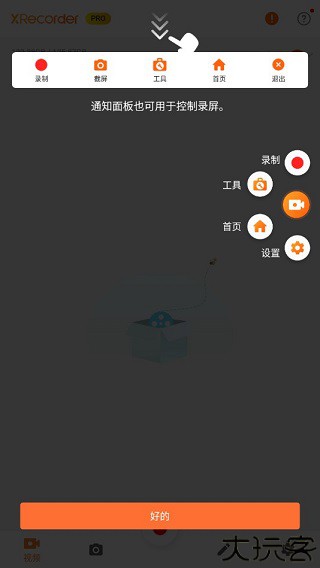
2、在App底部分别展示了常用的五项功能:视频、照片、编辑和设置
视频:用户使用的全部录制视频在这里全部都能看到,而且你还可以继续点击类似“铅笔”的图标进行编辑创作,或删除、或分享。
照片:记录着全部的截屏图片。
编辑:编辑视频、编辑图片、拼接视频&图片、视频压缩。
设置:在视频设置方面,录制音频的选择放置、分辨率的大小,画质的清晰度、保持路径等等;在自定义的设置中,录制模式、倒计时以及关于录屏操作的其他功能选择;工具则由截屏、拍照、画笔和显示点击操作,另外关于其他设置的选择方面,有常见问题、反馈、创建快捷方式和分享等辅助功能。
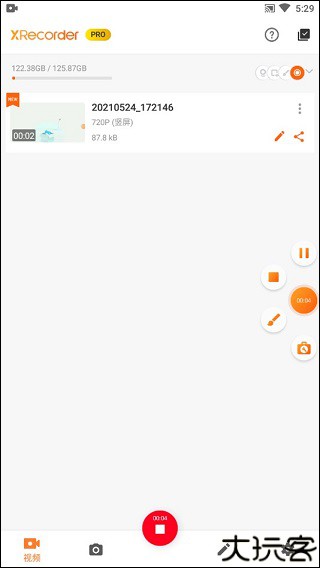
3、了解了以上的基本功能后,点击图中红心位置即可录制。
1、在设置界面,找到录制音频选项,点击打开音频管理界面。
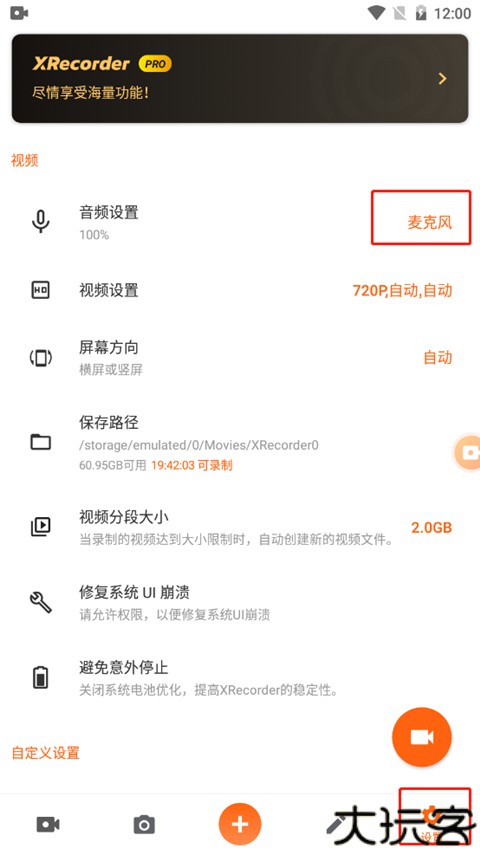
2、在音频设置中,点击选择内置音频即可;
ps:内录功能只支持安卓10及以上版本。 如果您没有看到该选项请尝试更新安卓系统版本。
某些软件会自行禁用内录功能。
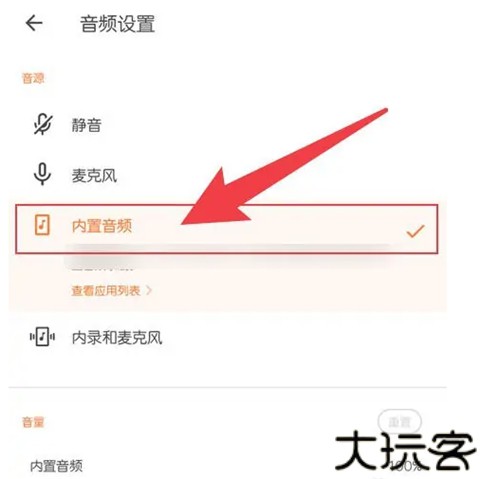
1、如何用耳机录制声音?
Android 10及以上:如果您需要录制该设备的音频,您可以将音频源切换到内置音频。
如果您需要同时录制您的声音及该设备的音频,您可以将录制音频源切换为内录和麦克风。
Android 9及以下如果您想同时录制您的声音及设备的音频,您需要拔下或取下耳麦/耳机。
2、为什么我录制的视频没有声音?
-请确保音频源选项没有被设置为“静音”
音频源:麦克风
-如果有另一个应用程序在使用麦克风,音频录制则可能无法使用。(一些游戏和视频通话软件需要连接麦克风,比如 ZoomGoogle Meet, WhatsApp, PUBG,Free Fire,等等。)
-如果您在使用其他应用时不需要说话,请尝试禁用应用权限中麦克风权限。
-请确保在屏幕录制过程中您的手没有遮挡住麦克风。
音频源:手机内部声音
-内录功能只支持安卓10及以上版本。如果您没有看到该选项请尝试更新安卓系统版本。
3、为什么我的音频 & 视频 不同步?
因为屏幕录制是一个CPU 密集型进程,所以如果您在录制过程中运行了大量互斥的应用程序和进程,音频和视频画面可能会不连续。
请尝试关闭在后台运行的其他无关应用程序,并降低您的录制分辨率来解决这个问题。
4、在分享后,为什么我视频的质量变差了?
平台可能会压缩图像质量。您可以手动发送原始文件来确保视频质量。
5、我的屏幕为什么在录制过程中冻结了?
-如果您在其他应用中使用麦克风说话或与人交流,则可能会出现此问题。您可以将您的录制模式切换为"内置音频或停止在其他应用程序中使用麦克风功能。
-在后台关闭其他无关应用,只保留 XRecorder 和您需要录制的应用。
-在系统设置中给相机应用清除缓存和数据。
6、怎样去除水印?
视频录制页面无水印,其仅存在于视频编辑页面。您可以通过观看一则很短的视频广告免费移除水印。只需点击水印即可观看移除。
1、录制超清无卡顿视频
录屏大师支持录制游戏直播、视频画面、游戏画面等。全程无卡顿清晰录制,声画同步无延迟。您可以自由调节录制的分辨率(支持240p到1080p),FPS(15到60FPS)等参数。
2、游戏录屏无时长限制
录屏大师是您录制精彩游戏操作和捕捉精彩游戏瞬间的利器。无限制录制时长,轻松录制王者荣耀、绝地求生、炉石传说等画面。
3、无水印录制
你是否已经被各种水印弄得心烦气躁?快下载录屏大师来告别一切烦恼。高清无遮挡的画面让您无需编辑即可一键分享到各种社交平台和视频平台。
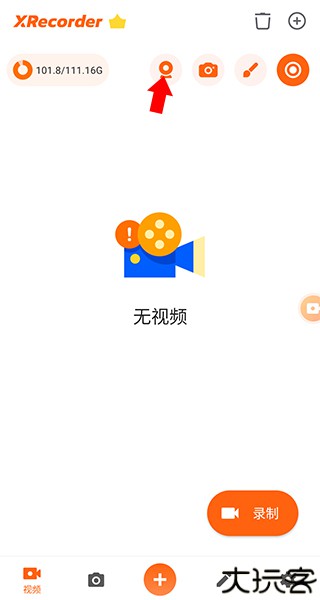
1、无水印录屏,清晰无遮挡的视频和截屏。
2、录制时随时暂停、恢复录制,轻松操作。
3、一键录屏截屏,就是怎么简单。
4、可以轻松录制精彩的游戏画面,边玩边录。

xrecorder录屏大师是一款可以为用户带来专业录屏效果的软件,借助该款软件用户可以轻松完成不同屏幕的录制,为用户带来更为不错的屏幕录制体验。并且,xrecorder录屏大师app简单易用,用户可以在录制时添加不同的特效,整体值得用户选择,快来试试xrecorder录屏大师app吧!
v2.4.4.1版本
改进
-更好的录音体验。
-其他错误修复和性能改进。
游戏信息
同类游戏
更多资讯MORE +
相关专题MORE +